平常我们在放映幻灯片时,如果里面有插入视频,默认情况下播放视频时下方会出现进度条,但有时候我们可能会希望播放页面尽量简洁,不想让进度条显示出来,有没有什么办法呢?下面我......
2021-06-25 618 放映,PPT,幻灯,片时,视频,下方,的,播放,进度,
应用场景
当我们要在幻灯片中绘制星形时,很多朋友可能都是这样操作的:在"插入"选项卡"插图"功能组中单击"形状"按钮,在下拉列表中选择"星与旗帜"中的"十字星"形状,然后拖动鼠标在幻灯片中进行绘制,但是通过这种办法插入的十字星非常生硬。这篇文章跟大家分享一种更好的十字星绘制办法。
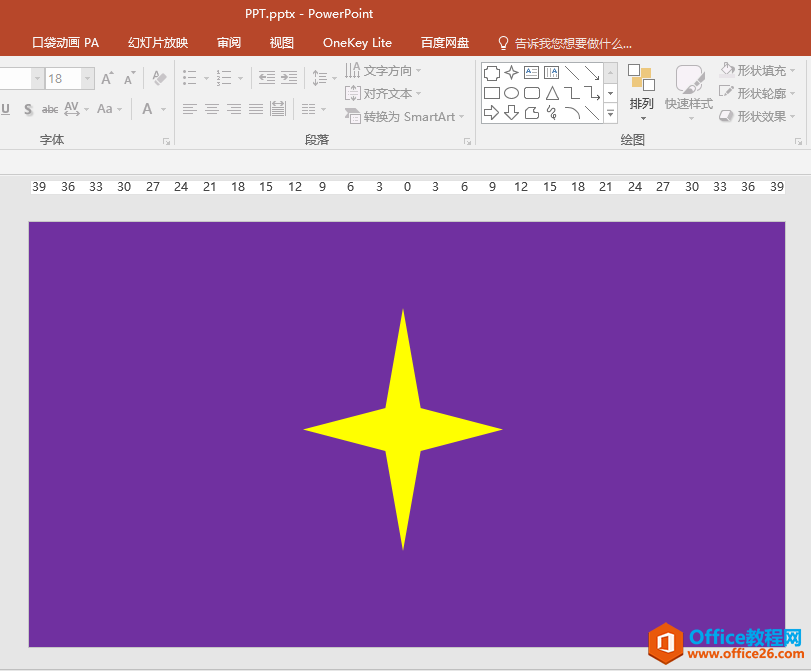
通过插入"十字星"形状制作的星星比较生硬
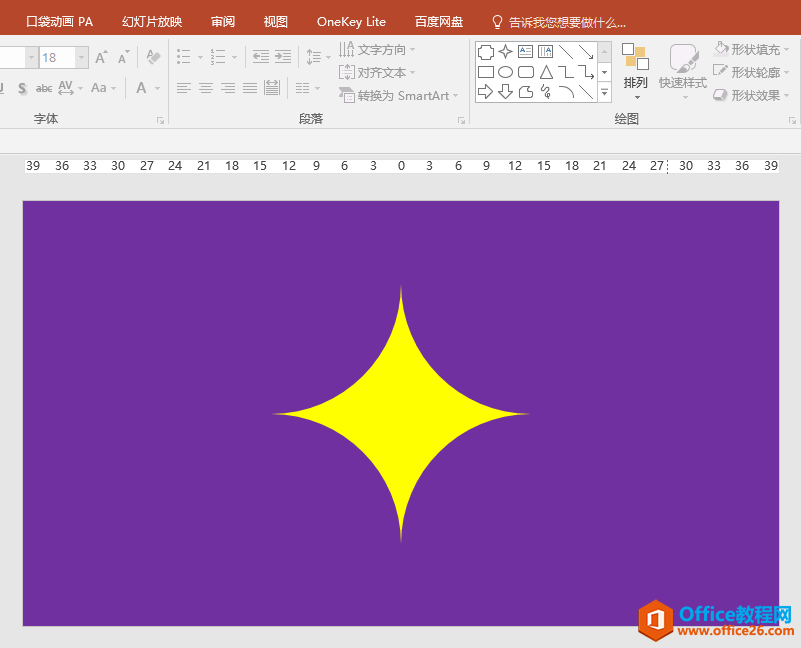
理想中造型柔和的星星
操作步骤
1、在"插入"选项卡"插图"功能组中单击"形状"按钮。
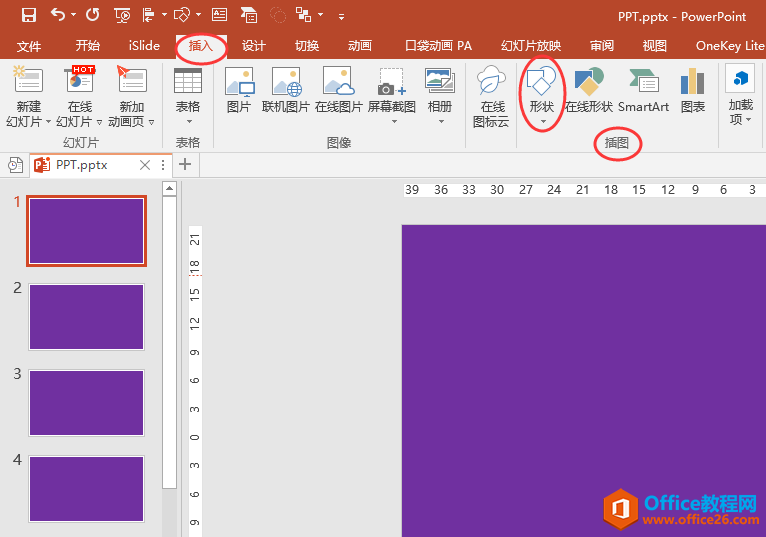
2、在"形状"按钮下拉列表中选择"基本形状"中的"缺角矩形"。
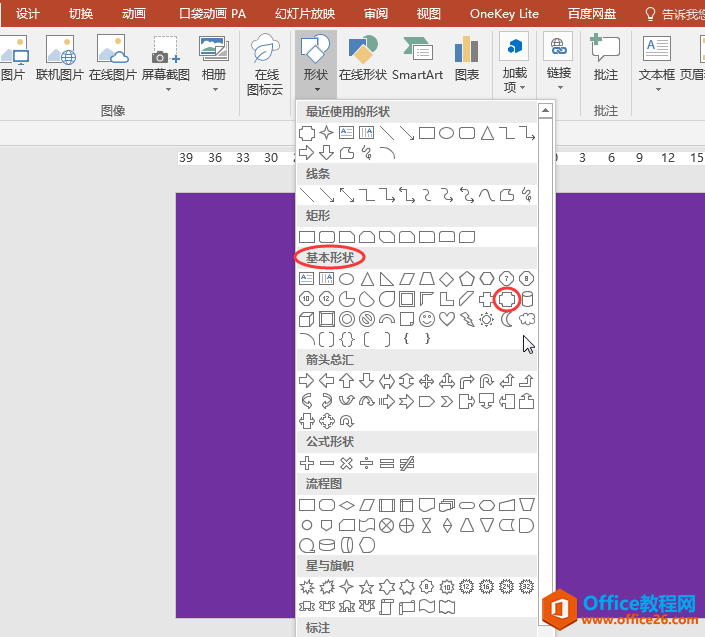
3、按住键盘上的Shift键不放拖动鼠标在幻灯片中绘制出一个缺角正方形。
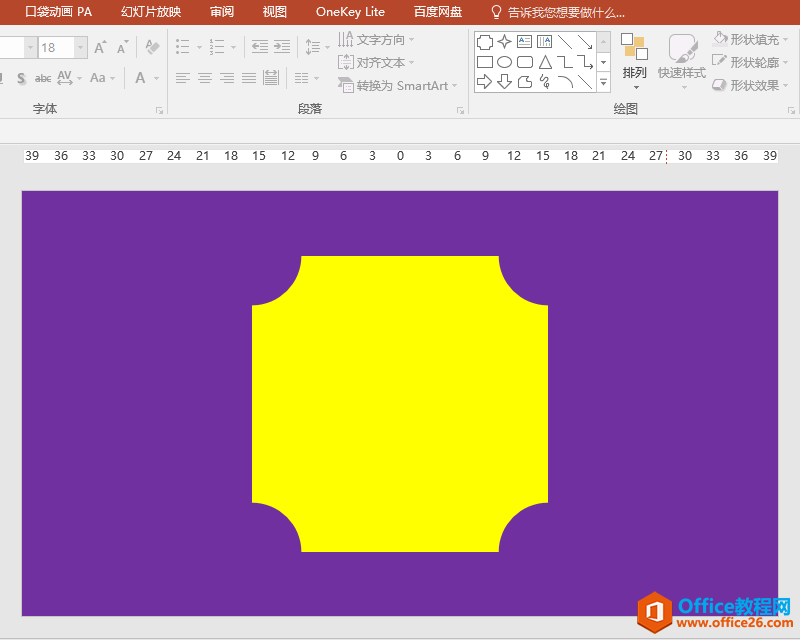
4、按住缺角正方形左上方的调节控点(黄色的小圆圈),按住鼠标左键不放沿右下方向拖动,同时观察形状的变化,达到我们想要的十字星效果时再松开鼠标即可。
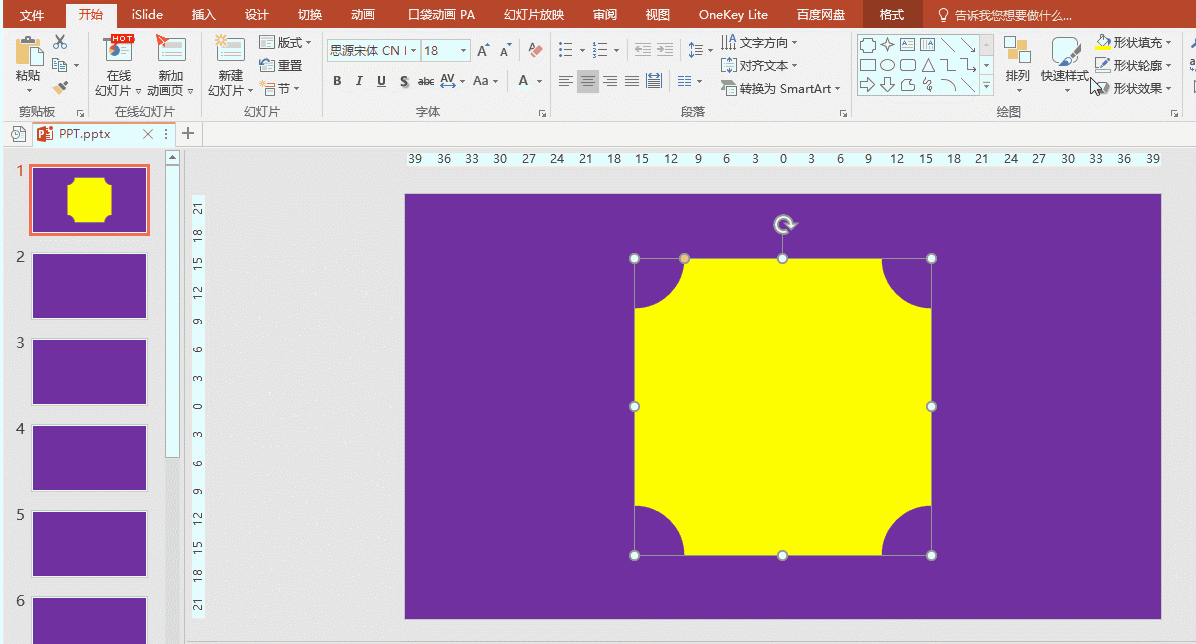
标签: 如何 利用 缺角 矩形 在 PPT 幻灯 片中 制作
相关文章
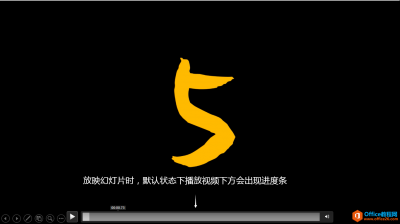
平常我们在放映幻灯片时,如果里面有插入视频,默认情况下播放视频时下方会出现进度条,但有时候我们可能会希望播放页面尽量简洁,不想让进度条显示出来,有没有什么办法呢?下面我......
2021-06-25 618 放映,PPT,幻灯,片时,视频,下方,的,播放,进度,
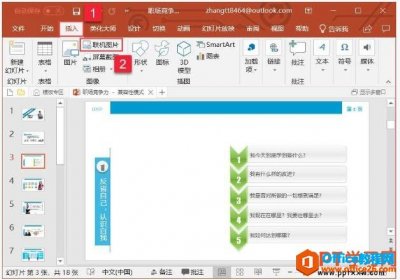
我们为了能使自己制作的幻灯片更加的丰富专业,我们可以在ppt幻灯片中插入图片来增强幻灯片的效果,同时我们还可以对幻灯片中图片进行大小调整,今天我们主要学习如何在ppt2019幻灯片中......
2021-06-25 998 如,何在,PPT,2019,幻灯,片中,插入,图片,我们,
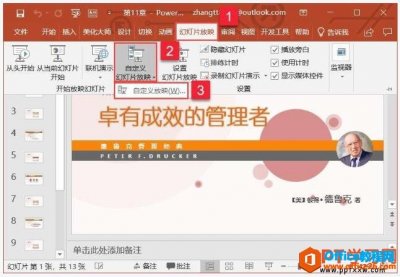
很多同学都问我,如何只放映一个样式文稿中的部分幻灯片啊,其实在 ppt2019 中是可以设置的,我们可以自己创建一个放映集合,然后在放映的时候播放这个合集即可,在 ppt2019 中设置演示文......
2021-06-25 589 如,何在,PPT,2019,中,设置,演示,文稿,放映,范围,
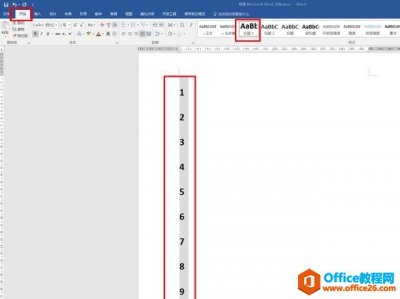
这个PPT随机抽奖的做法 第一,需要准备一份word文档,里面写上1-300的数字,记得的是word每一个数字都要作为一行,然后给每一个数字都选中标题1(建议可以在excel里面直接用填充柄,快速填充......
2021-06-25 752 如,何在,PPT,里面,实现,数字,1-300,的,随机,抽奖,

为什么从PPT模板拷贝图表到自己的PPT颜色变了,这是因为原来的模板上的素材已经设置了主题色。 主题色设置方法: PowerPoint 2010【设计】【主题】【颜色】 PowerPoint 2016【设计】【变体】【颜色......
2021-06-25 197 为什么,从,PPT,模板,拷贝,图表,到,自己的,颜色,